이 그래픽 도구는 우리가 필요할 때마다 항상 존재하고 대부분의 데스크탑 환경에서 제공한다는 사실에도 불구하고 일반적으로 눈에 띄지 않습니다. 나는 당신의 컴퓨터에 프로그램을 배치 할 수있는 가능성을 언급하고 있습니다. 전체 화면으로보기.
매우 기본적인 도구 일 수 있고 큰 차이를 만들지는 않지만 사실은 컴퓨터 화면이 작고 필요한 경우 매우 유용하다는 것입니다. 약간의 공간을 확보하다,보다 동적이고 유동적 인 방식으로 응용 프로그램간에 이동할 수 있습니다.
전체 화면 모드를 사용할 때 화면에 약간 더 많은 공간이 있습니다. 메뉴 바은 탭 바 과 도구 모음, 우리가 사용중인 응용 프로그램의 내용에 직접 집중할 수 있으므로 수행하는 작업에 더 집중할 수 있습니다. 에 Xubuntu 키 조합을 동시에 눌러 전체 화면 모드를 활성화합니다. Alt + F11.
이 작은 도구는 매우 유용 할 수 있지만 대부분의 경우 눈에 띄지 않게 될 수 있지만 (실수로 발견 할 수도 있음) 몇 가지 이점을 제공 할 수 있습니다. 전체 화면 모드를 사용하면 추가 공간이 제공되므로 더 명확하게 감사 할 것입니다. 프로그램의 내용.
기본적으로 전체 화면 옵션이 이미있는 프로그램이 있습니다. 필요할 때 활성화하는 방법을 기억하기 위해 각 프로그램의 사양을 검토하기 만하면됩니다. 좀 더 구체적인 예제로 이동하기 위해 브라우저에 대해 이야기하겠습니다. Firefox 및 Chrome. XNUMX 월이 버튼을 누르면 전체 화면 모드가 활성화됩니다. F11을 누르거나 LibreOffice에서 Ctrl + Shift + J.
화면이 작은 사용자이거나 어떤 식 으로든 화면의 공간을 개선해야하는 경우 사용하는 배포판에서 전체 화면 모드를 사용해보세요.이 간단한 도구가 필요할 수 있습니다.
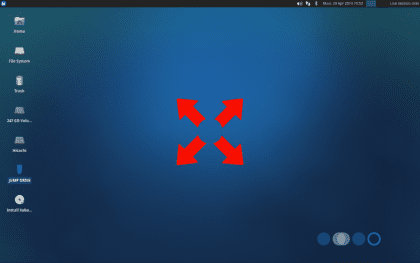
OS X의 냄새
이 위대한 disto의 훌륭한 옵션이라면